jar聚合大量的Java类文件、相关的元数据和资源(文本、图片等)文件到一个文件,在java开发中经常用到,在安装了JAVA环境后,通常可以直接打开.jar文件,但是一些朋友反馈Win10下jar文件打不开,下面小编就分享下修复方法。 解决办法一: 1、新建一个文本文档,输入内容"javaw -jar %1",并保存为批处理文件,例如"run.bat"。 右键点击.jar格式的文件 ,选择其打开方式 为上面建的run.bat 。 此时jar就能打开并运行了…. 解决办法二: 1、打开注册表,开始->运行(或者用快捷键WIN+R),输入regedit,确定 2、编辑注册表:HKEY_CLASSES_ROOT\Applications\javaw.exe\shell\open\command, 3、修改数据数值为 ["D:\Program Files\Java\jdk1.6.0_21\jre\bin\javaw.exe" -jar "%1"](方括号内,只要在原来的数值的"%1" 前添加?jar即可)。 或者在打开注册表在HKEY_CLASSES_ROOT 路径下找到.jar 目录打开,一般默认为你所安装的压缩软件名,例如我的为HaoZip.exe。 把它改为jarflie 点击确定就OK 了。 如果已经配置了JDK环境:按下win+R,弹出运行窗口,然后输入cmd,在doc窗口跳到需要打开的jar文件的目录下面,然后输入java -jar *.jar 回车即可运行 选择默认程序:.jar文件右击,打开方式->选择默认程序->浏览,选中jre下bin文件中javaw.exe 。 Win10设置中修改默认程序: 1、首先打开windows 设置(Win+i组合键),点击【系统】;



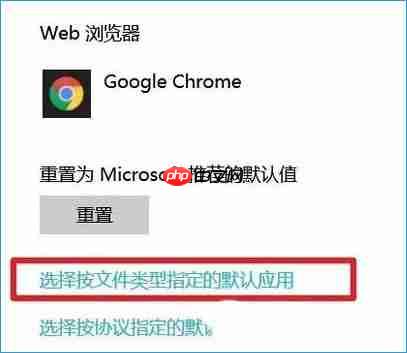
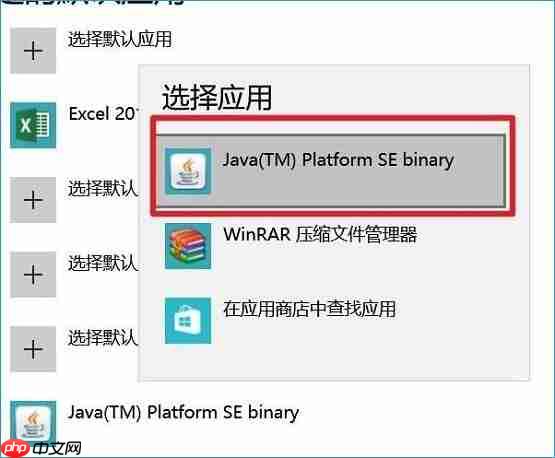
以上就是Win10系统jar文件打不开的修复方法的详细内容,更多请关注php中文网其它相关文章!

每个人都需要一台速度更快、更稳定的 PC。随着时间的推移,垃圾文件、旧注册表数据和不必要的后台进程会占用资源并降低性能。幸运的是,许多工具可以让 Windows 保持平稳运行。

Copyright 2014-2025 https://www.php.cn/ All Rights Reserved | php.cn | 湘ICP备2023035733号